怎么用手机操控电脑
怎么用手机操控电脑,如今随着手机和电脑的普及和发展,人们对于如何更加方便地操控电脑也提出了更高的要求,而手机远程控制电脑开机的技巧应运而生,成为了现代人生活中不可或缺的一部分。通过简单的设置和操作,我们就能够轻松地利用手机来控制电脑的开关机、文件传输、屏幕投影等功能。这项技术的出现,不仅极大地提升了我们的办公效率和生活便利性,还让我们享受到了更加智能化的科技生活。在本文中我们将介绍一些实用的手机远程控制电脑开机的技巧,帮助大家更好地掌握这一方便快捷的操控方式。
用手机远程控制电脑开机的技巧
操作方法:
1.首先需要进入电脑BIOS设置一下。按下开机键然后不停的敲击BIOS启动热键,不同的电脑按键不一。一般是F2、ESC、DEL键,大家可以尝试一下。进入BIOS,使用方向键选择高级设置>>高级电源管理>>找到由PCI-E/PCI 设备唤醒,有的电脑是Wake On LAN选项,将其设置为开启状态。按下F10键保存退出
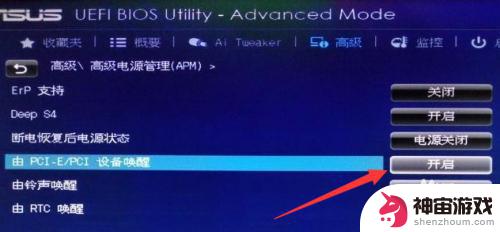
2.然后电脑手机同时下载TeamViewer远程工具,打开后电脑上的远程工具会出现ID和密码。将无人值守的选项全部开启
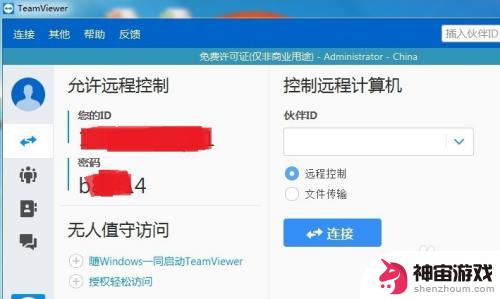
3.进入选项设置,点击Wake On LAN选项的配置
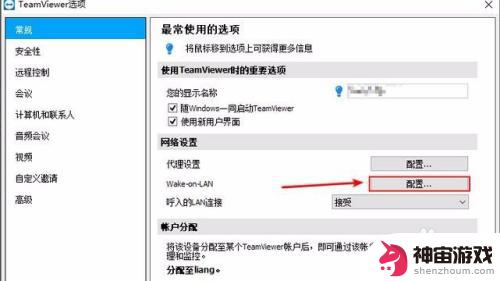
4.选择公共地址,输入公网IP地址,或者动态域名。可以登录花生壳到管理中心获取免费的壳域名,将壳域名填入,端口默认
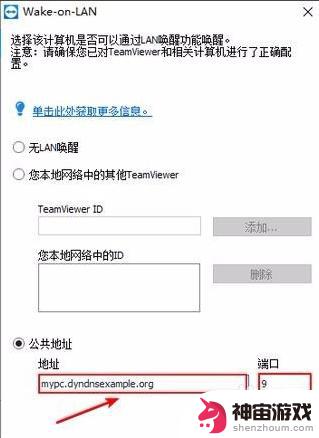
5.接下来就要设置路由器,绑定IP和Mac
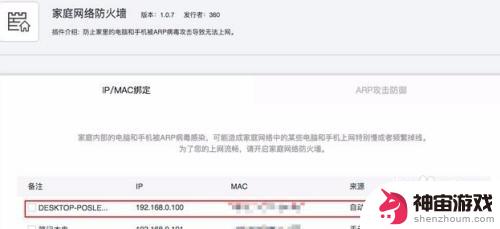
6.新增端口映射,端口填入公共地址的默认端口
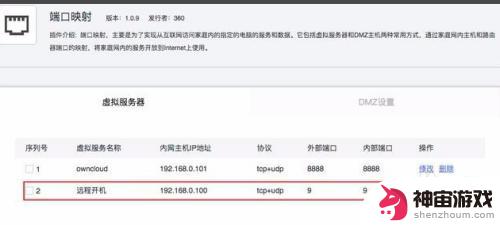
7.路由器登录花生壳动态域名

8.然后打开网络和共享中心,点击链接的网络
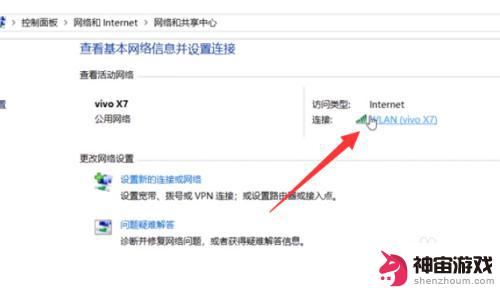
9.点击属性
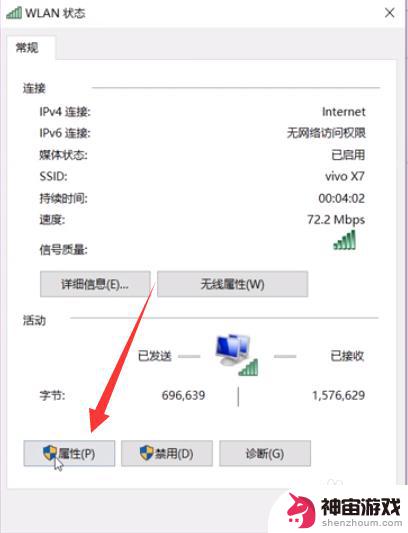
10.点击配置按钮
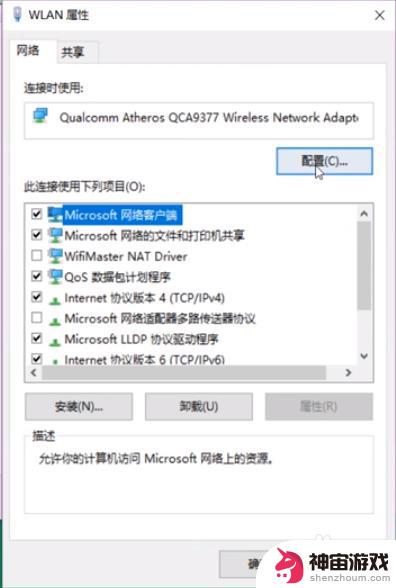
11.选择电源管理选项,勾选允许此设备唤醒计算机
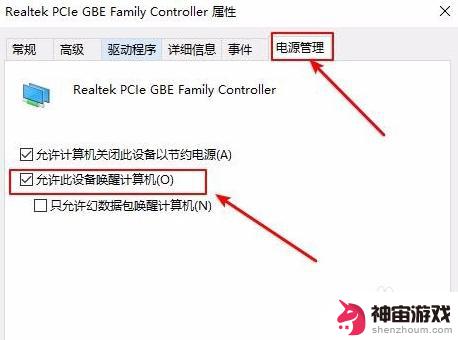
12.手机打开TeamViewer,输入电脑的ID号,点击远程控制,输入密码
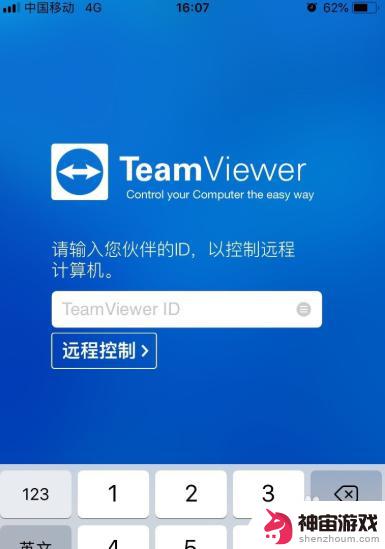
13.想要打开电脑,点击电源图标即可,之后就可以进行远程控制啦
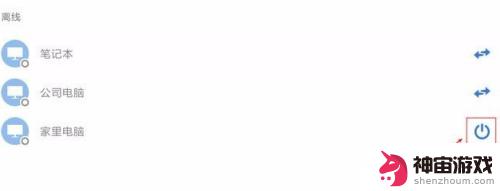
以上就是如何使用手机操控电脑的全部内容,如果您遇到相同问题,可以参考本文中介绍的步骤进行修复,希望这对大家有所帮助。
- 上一篇: 苹果手机口袋怎么装电池
- 下一篇: 如何看手机删除的视频内容
热门教程
猜您喜欢
最新手机软件
- 1
- 2
- 3
- 4
- 5
- 6
- 7
- 8
- 9
- 10
















